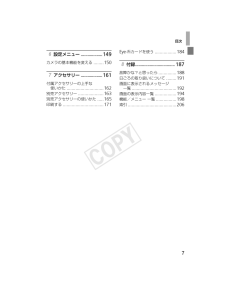Q&A
取扱説明書・マニュアル (文書検索対応分のみ)
"機能"3 件の検索結果
"機能"10 - 20 件目を表示
全般
質問者が納得室内での撮影を想定されているのでしたら、レンズの明るさを示すF 値が2.8以下で、手ブレ補正が付いているのが良いと思います。
また、初めて買うのでしたら、信頼性が高いと言われている、キャノン、ソニーが良いと思います。
価格ですが、発売後、半年~1年で底値になり、だいたい半値くらいになります。但し、性能はほぼ変わりません。
よって、以下の2つがオススメです。
・キャノン IXY DIGITAL 110 IS 120g 9800円
・ソニー サイバーショット DSC-W570 100g 9800円
もう少し...
4946日前view83
全般
質問者が納得pana FX シリーズや sony WX-5などがお勧めWX-1など型落ちで良ければ、2万以下です、明るいレンズなので室内に強いですね。Finepix Z70exr ,Z80exrも値下がり中で良いかも。IXyだと30Sのレンズが一番明るく、色デザインも魅力です。
FX-70も新型ですが2万近くで値下がり中です、ネコちゃんだと動画に強い機種も良いかもしれません。AVC HD動画だと、WX-5とFX-70が5倍ズームですが、レンズ性能も広角で明るいF値なのでお勧めで室内にも強いですね。
5478日前view67
全般
質問者が納得人により使用目的が異なりますので、お勧めの機種は特定できません。
単に綺麗に映るというのであれば、どれでも良いと思いますよ(携帯より断然キレイ)。
以下は、各社カメラの雑感です。偏ってますが参考になれば、、、
(一応全メーカ使ったことがあります)
CASIO「EXILIM」
…かつては薄さで一世を風靡したが今はそうでもない。
他社にないHighSpeedカメラ(スローモーション撮影)があるが、
用途が限られすぐ飽きそう。
1回充電で1000枚撮影できる機種があり旅行には便利。
Gショックの技術を...
5741日前view73
3以下のカードが容量に制限なくお使いになれます。*SD(エスディー)メモリーカード**SDHC(エスディーエイチシー)メモリーカード**SDXC(エスディーエックスシー)メモリーカード**Eye-Fi(アイファイ)カード*SD規格に準拠したカードです。カードによっては、正しく動作しないことがあります。本製品は、Eye-Fiカードの機能(無線送信を含む)を保証するものではありません。カードに関する不具合は、カードメーカーにお問いあわせください。また、Eye-Fiカードの使用には、多くの国や地域で認可が必要であり、認可を取得していないものの使用は認められていません。使用が認められているかご不明の場合は、カードメーカーにご確認ください。*必ず事前に試し撮りをし、撮影後は画像を再生して画像が正常に記録されていることを確認してください。万が一カメラやメモリーカードなどの不具合により、画像の記録やパソコンへの取り込みができなかったときの記録内容の補償については、ご容赦ください。*このカメラで記録した画像は、個人として楽しむなどの他は、著作権法上、権利者に無断で使用できません。なお、実演や興行、展示会などには、個人として楽...
4*:知っておいていただきたい重要事項を示しています。*:上手に使うためのヒントや補足事項を示しています。*(p.xx):参照ページを示しています。xxはページ数を示しています。*すべての機能が初期状態になっていることを前提に説明しています。*このカメラで使えるメモリーカードのことを「カード」と表記しています。*タイトルの上にあるタブは、その機能が静止画や動画で使えるかどうかを示しています。:静止画を撮るときや見るときに使える機能を示しています。:動画を撮るときや見るときに使える機能を示しています。各部のなまえと記載についてレンズスピーカーズームレバー撮影時:i(望遠)/j(広角)再生時:k(拡大)/g(インデックス)シャッターボタン電源ボタンモードスイッチマイクストロボランプ(前面)静止画動画EC319_CUG-JP_Web.book 4 ページ 2012年3月28日 水曜日 午前11時43分
6カメラと付属品の確認..................2使えるカード(市販品)について...3お使いになる前にお読みください...3各部のなまえと記載について.........4目次..........................................6やりたいこと目次........................8安全上のご注意.........................10準備する..................................13使ってみる...............................20ソフトウェアと電子マニュアルを使う.....................................24システムマップ.........................30主な仕様..................................311 カメラを知る......................35電源の入れかた/切りかた..........36シャッターボタンの押しかた.......37撮影モードの切り換えかた..........3...
目次76 設定メニュー ...................149カメラの基本機能を変える........1507 アクセサリー ...................161付属アクセサリーの上手な使いかた.............................162別売アクセサリー....................163別売アクセサリーの使いかた.....165印刷する................................171Eye-Fiカードを使う.................1848 付録...................................187故障かな?と思ったら..............188日ごろの取り扱いについて........191画面に表示されるメッセージ一覧...................................192画面の表示内容一覧.................194機能/メニュー 一覧................198索引......................................206EC319_C...
84撮 る カメラまかせで写真を撮りたい(オートモード)..........................44 人の顔を上手に撮りたい...................................................44、78、109 ストロボ禁止の場所で撮りたい(ストロボ発光禁止)..................56 自分も一緒に写りたい(セルフタイマー撮影) .......................54、93 画像に日付を写し込みたい ................................................... ...........57 個人認証機能を使って撮りたい...........................................59、119 写真と一緒に動画を記録したい................................................. ......90やりたいこと目次モノクロで(p.86)IP雪景色で(p.79)人をきれいに(p.78)人を上手に撮りたいいろいろなシーンにあわせて...
24ここでは、付属CDに入っているソフトウェアや電子マニュアルの紹介のほか、インストール方法、画像をパソコンに取り込む方法について説明します。付属のCD内のソフトウェアをインストールすると、パソコンで次のようなことができます。ImageBrowser EX(イメージブラウザー イーエックス) 画像の取り込みやカメラの各種設定 画像の閲覧をはじめ、検索や整理などの画像管理 画像の印刷や各種の編集 オートアップデート機能による最新バージョンへの更新付属のソフトウェアは、最新バージョンへの更新や新しい機能の追加などをインターネットを使って行います(一部のソフトウェアは除く)。そのため、インターネットにつながるパソコンへインストールしてお使いください。付属のCD内のソフトウェアをインストールすると、次の電子マニュアルも一緒にインストールされます。ImageBrowser EX ガイド付属のソフトウェアを使うときに参照してください。ImageBrowser EXのヘルプ機能から参照することができます。ソフトウェアと電子マニュアルを使う付属のソフトウェアでできることオートアップデート機能について*この機能をお使いい...
ソフトウェアと電子マニュアルを使う26ここでは、Windows 7とMac OS X v10.6を使って説明をしています。なお、ソフトウェアはオートアップデート機能により、最新バージョンへの更新や新しい機能の追加などが行われます(一部のソフトウェアは除く)ので、インターネットにつながるパソコンへインストールしてください。CDをパソコンのドライブに入れる 付属のCD(DIGITAL CAMERA SolutionDisk)(p.2)をパソコンのドライブに入れます。 Macintoshでは、CDを入れるとデスクトップ上に表示されるCDアイコンをダブルクリックして開き、表示される[ ]をダブルクリックします。インストールをはじめる [おまかせインストール]をクリックし、表示される画面にしたがって操作を進めます。カメラの接続をうながすメッセージが表示されたらカメラをパソコンとつなぐ カメラの電源が切れた状態でふたを開き( )、付属のインターフェースケーブル(p.2)の小さい方のプラグを図の向きにして、カメラの端子にしっかりと差し込みます()。ソフトウェアと電子マニュアルをインストールするEC319_CUG-JP_We...
ソフトウェアと電子マニュアルを使う27 インターフェースケーブルの大きい方のプラグをパソコンのUSB端子に差し込みます。パソコンのUSB端子については、パソコンの使用説明書を参照してください。インストールする カメラの電源を入れて、表示される画面にしたがって必要な操作をおこない、インストールを進めます。w 最新バージョンへの更新や新しい機能の追加などを行うためインターネットへつながります。そのため、お使いのパソコンやインターネット環境によってはインストールに時間がかかることがあります。 インストールを終えると表示される画面の[完了]または[再起動]をクリックして、デスクトップ画面が表示されたらCDを取り出します。 カメラの電源を切ってからケーブルを抜きます。*インターネットに接続していないときは、次のような制限事項があります。-手順3の画面は表示されません。-一部の機能がインストールされないことがあります。-はじめてカメラとパソコンをつないだときにドライバーがインストールされるため、操作ができるようになるまでに時間がかかることがあります。*付属のCDにImageBrowser EXが入っているカメラを複...
よく使う機能や便利な機能を使う54集合写真などで撮影する人も一緒に写るときは、シャッターボタンを押してから約10秒後に撮影されるセルフタイマーを使って撮影します。設定する mを押して、メニュー項目の[ ]を選んだあと、項目の[]]を選びます(p.39)。w 設定されると[]]が表示されます。撮影する 静止画を撮影するときは、シャッターボタンを半押しして被写体にピントを合わせ、シャッターボタンを全押しします。 動画を撮影するときは、動画ボタンを押します。w タイマーがはじまるとランプ(前面)が点滅して、電子音が鳴ります。w 撮影の2秒前になると、ランプ(前面)の点滅(ストロボ発光時は点灯)と電子音が速くなります。 タイマーがはじまったあとに撮影を中止するときは、nボタンを押します。 戻すときは、手順1の操作で[]を選びます。セルフタイマーを使う静止画 動画EC319_CUG-JP_Web.book 54 ページ 2012年3月28日 水曜日 午前11時43分
ソフトウェアと電子マニュアルを使う29画像を取り込む [カメラ内の画像の取り込み]をクリックしたあと、[未転送画像を取り込む]をクリックします。w 画像がパソコンに取り込まれて、「ピクチャ」フォルダ内に撮影日ごとのフォルダに分けられて保存されます。 取り込みが完了したらCameraWindowを閉じ、カメラの1ボタンを押して電源を切ってからケーブルを抜きます。 パソコンで画像を見る操作は、「ImageBrowser EX ガイド」(p.24)を参照してください。CameraWindow*Windows 7で手順2の画面が表示されないときは、タスクバーの[ ]をクリックします。*Windows VistaまたはWindows XPをお使いのときは、手順2でカメラの電源を入れるとパソコンに表示される画面で[画像をキヤノンカメラからダウンロードします]をクリックして、CameraWindowを表示します。この操作で画面が表示されないときは、[スタート]メニューw[すべてのプログラム]w[Canon Utilities]w[CameraWindow]w[CameraWindow]を選びます。*Macintoshで...
- 1